Τι είναι οι πίνακες ελέγχου και οι αναφορές στο Excel;

Στο Excel, είναι κρίσιμο να κατανοήσουμε τη διαφορά μεταξύ αναφορών και πινάκων εργαλείων για την αποτελεσματική ανάλυση και οπτικοποίηση δεδομένων.
Το Excel 2010 εμφανίζει ένα κουμπί Επιλογές Επικόλλησης στο τέλος ενός εύρους επικόλλησης αμέσως αφού κάνετε κλικ στο κουμπί Επικόλληση στην αρχική καρτέλα της Κορδέλας ή πατήσετε Ctrl+V για να επικολλήσετε καταχωρήσεις κελιών που αντιγράφετε (όχι αποκόψατε) στο Πρόχειρο. Όταν κάνετε κλικ σε αυτό το αναπτυσσόμενο κουμπί ή πατάτε το πλήκτρο Ctrl, εμφανίζεται μια παλέτα με τρεις ομάδες κουμπιών (Επικόλληση, Τιμές Επικόλλησης και Άλλες Επιλογές Επικόλλησης).
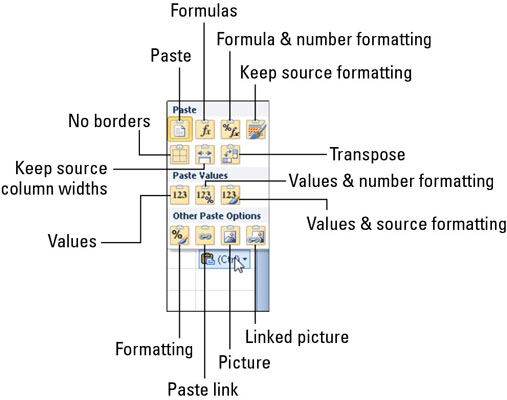
Χρησιμοποιήστε το κουμπί Επιλογές επικόλλησης για να ελέγξετε το περιεχόμενο και τη μορφοποίηση των επικολλημένων δεδομένων.
Μπορείτε να χρησιμοποιήσετε αυτές τις επιλογές επικόλλησης για να ελέγξετε ή να περιορίσετε τον τύπο περιεχομένου και τη μορφοποίηση που περιλαμβάνονται στο εύρος επικολλημένων κελιών. Οι επιλογές επικόλλησης (ολοκληρώνονται με τις ακολουθίες πλήκτρων που μπορείτε να πληκτρολογήσετε για να τις επιλέξετε) στην παλέτα Επιλογών επικόλλησης περιλαμβάνουν
Επικόλληση (P): Το Excel επικολλά όλα τα στοιχεία στην επιλογή κελιών (τύποι, μορφοποίηση, ονοματεπώνυμο).
Τύποι (F): Το Excel επικολλά όλο το κείμενο, τους αριθμούς και τους τύπους στην τρέχουσα επιλογή κελιών χωρίς τη μορφοποίησή τους.
Τύποι & Μορφοποίηση αριθμών (O): Το Excel επικολλά τις μορφές αριθμών που έχουν εκχωρηθεί στις αντιγραμμένες τιμές μαζί με τους τύπους τους.
Διατήρηση μορφοποίησης προέλευσης (K): Το Excel αντιγράφει τη μορφοποίηση από τα αρχικά κελιά και την επικολλά στα κελιά προορισμού (μαζί με τις αντιγραμμένες καταχωρήσεις).
Χωρίς περιθώρια (B): Το Excel επικολλά όλα τα στοιχεία στην επιλογή κελιών χωρίς να αντιγράφει κανένα περίγραμμα που εφαρμόζεται στην περιοχή κελιών του.
Διατήρηση πλάτη στήλης προέλευσης (W): Το Excel καθιστά το πλάτος των στηλών στην περιοχή προορισμού ίδιο με εκείνα στην περιοχή προέλευσης όταν αντιγράφει τις καταχωρίσεις κελιών τους.
Μεταφορά (T): Το Excel αλλάζει τον προσανατολισμό των επικολλημένων εγγραφών. Για παράδειγμα, εάν οι καταχωρήσεις των αρχικών κελιών εκτείνονται στις σειρές μιας στήλης του φύλλου εργασίας, οι μετατιθέμενες επικολλημένες εγγραφές θα εκτελούνται στις στήλες μιας μεμονωμένης γραμμής.
Τιμές (V): Το Excel επικολλά μόνο τα υπολογισμένα αποτελέσματα οποιωνδήποτε τύπων στην περιοχή κελιών προέλευσης.
Μορφοποίηση τιμών και αριθμών (A): Το Excel επικολλά τα υπολογισμένα αποτελέσματα οποιωνδήποτε τύπων μαζί με όλη τη μορφοποίηση που έχει εκχωρηθεί στις ετικέτες, τις τιμές και τους τύπους στην περιοχή κελιών προέλευσης στην περιοχή προορισμού.
Μορφοποίηση τιμών και πηγής (E): Το Excel επικολλά τα υπολογισμένα αποτελέσματα οποιωνδήποτε τύπων μαζί με όλη τη μορφοποίηση που έχει εκχωρηθεί στην περιοχή κελιών προέλευσης.
Μορφοποίηση (R): Το Excel επικολλά μόνο τη μορφοποίηση (και όχι τις καταχωρήσεις) που αντιγράφονται από την περιοχή κελιών προέλευσης στην περιοχή προορισμού.
Επικόλληση συνδέσμου (N): Το Excel δημιουργεί τύπους σύνδεσης στην περιοχή προορισμού, έτσι ώστε τυχόν αλλαγές που κάνετε στις καταχωρίσεις κελιών στην περιοχή προέλευσης να εμφανίζονται αμέσως και να αντικατοπτρίζονται στα αντίστοιχα κελιά της περιοχής προορισμού.
Εικόνα (U): Το Excel επικολλά μόνο μια εικόνα της αντιγραμμένης επιλογής κελιού.
Συνδεδεμένη εικόνα (I): Το Excel επικολλά μια εικόνα της αντιγραμμένης επιλογής κελιών που είναι συνδεδεμένη με τα κελιά προέλευσης.
Οι επιλογές που εμφανίζονται στην παλέτα Επιλογών επικόλλησης ενδέχεται να διαφέρουν, ανάλογα με τον τύπο των καταχωρήσεων κελιών που έχουν αντιγραφεί προηγουμένως στο Πρόχειρο του Office. Επιπλέον, μπορείτε να αποκτήσετε πρόσβαση σε αυτήν την ίδια παλέτα επιλογών επικόλλησης κάνοντας κλικ στο αναπτυσσόμενο κουμπί Επικόλληση στην καρτέλα Αρχική της Κορδέλας.
Στο Excel, είναι κρίσιμο να κατανοήσουμε τη διαφορά μεταξύ αναφορών και πινάκων εργαλείων για την αποτελεσματική ανάλυση και οπτικοποίηση δεδομένων.
Ανακαλύψτε πότε να χρησιμοποιήσετε το OneDrive για επιχειρήσεις και πώς μπορείτε να επωφεληθείτε από τον αποθηκευτικό χώρο των 1 TB.
Ο υπολογισμός του αριθμού ημερών μεταξύ δύο ημερομηνιών είναι κρίσιμος στον επιχειρηματικό κόσμο. Μάθετε πώς να χρησιμοποιείτε τις συναρτήσεις DATEDIF και NETWORKDAYS στο Excel για ακριβείς υπολογισμούς.
Ανακαλύψτε πώς να ανανεώσετε γρήγορα τα δεδομένα του συγκεντρωτικού πίνακα στο Excel με τέσσερις αποτελεσματικές μεθόδους.
Μάθετε πώς μπορείτε να χρησιμοποιήσετε μια μακροεντολή Excel για να αποκρύψετε όλα τα ανενεργά φύλλα εργασίας, βελτιώνοντας την οργάνωση του βιβλίου εργασίας σας.
Ανακαλύψτε τις Ιδιότητες πεδίου MS Access για να μειώσετε τα λάθη κατά την εισαγωγή δεδομένων και να διασφαλίσετε την ακριβή καταχώρηση πληροφοριών.
Ανακαλύψτε πώς να χρησιμοποιήσετε το εργαλείο αυτόματης σύνοψης στο Word 2003 για να συνοψίσετε εγγραφές γρήγορα και αποτελεσματικά.
Η συνάρτηση PROB στο Excel επιτρέπει στους χρήστες να υπολογίζουν πιθανότητες με βάση δεδομένα και πιθανότητες σχέσης, ιδανική για στατιστική ανάλυση.
Ανακαλύψτε τι σημαίνουν τα μηνύματα σφάλματος του Solver στο Excel και πώς να τα επιλύσετε, βελτιστοποιώντας τις εργασίες σας αποτελεσματικά.
Η συνάρτηση FREQUENCY στο Excel μετράει τις τιμές σε έναν πίνακα που εμπίπτουν σε ένα εύρος ή bin. Μάθετε πώς να την χρησιμοποιείτε για την κατανομή συχνότητας.





